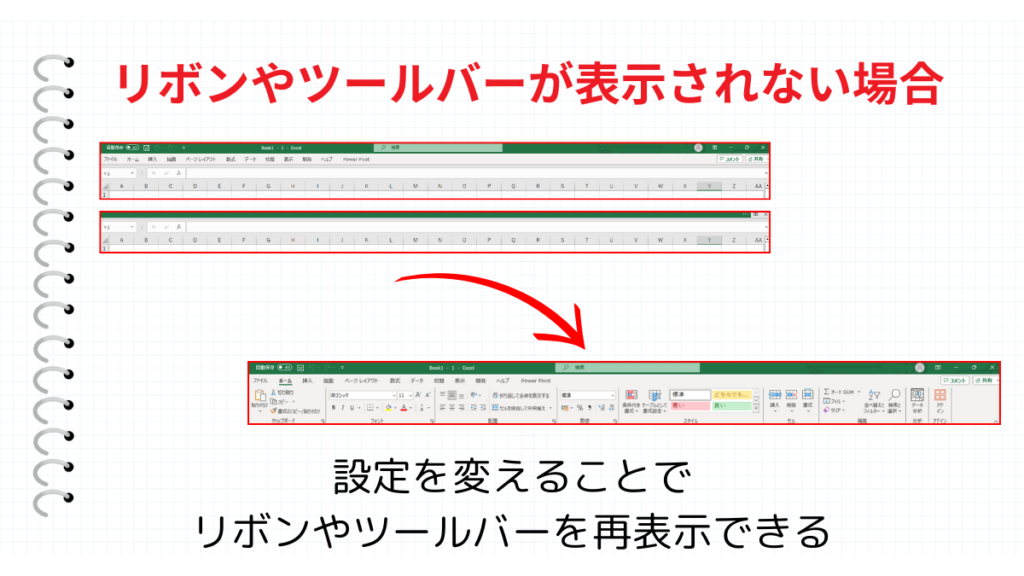Excel(エクセル)では、知らず知らずのうちに設定を変更してしまい、上部にあるリボンタブやコマンドが表示されなくなってしまう場合があります。リボンタブやコマンドの再表示はワンクリックで戻すことができます。
このページでは、Excelの上部にあるリボンタブやコマンドを再表示する方法を解説します。
こんな時に使える
・Excel上部に表示されるコマンドタブが出てこなくて、戻し方がわからず困っている場合
| リボンタブやコマンドを表示させる | ||
|---|---|---|
| 利用頻度 | ★★☆☆☆ | 2 |
| 難易度 | ★☆☆☆☆ | 1 |
| リボンタブやコマンドを表示させる | ||
|---|---|---|
| 利用頻度 | ★★☆☆☆ | 2 |
| 難易度 | ★☆☆☆☆ | 1 |
目次
リボンやコマンドタブを表示させる方法
①右上にあるリボンの表示オプションをクリック
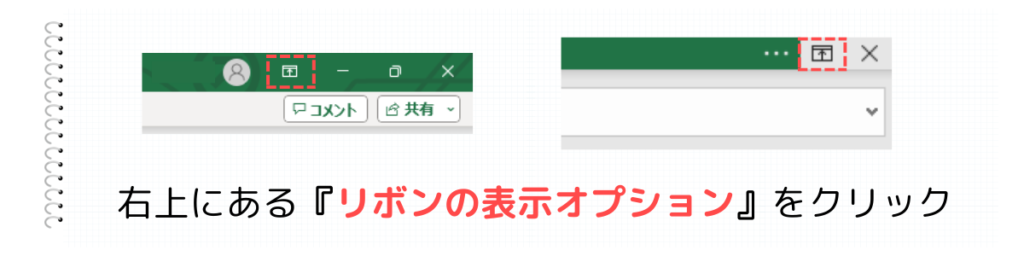
上部に表示されている『リボンの表示オプション』をクリックします。
②-1 『タブを表示』をクリック
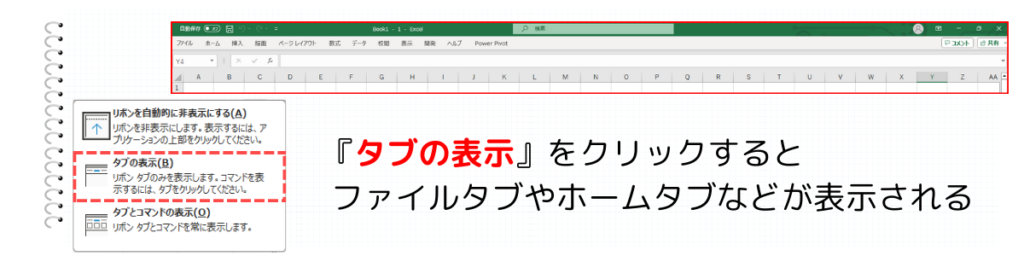
『タブの表示』をクリックすると、ファイルタブやホームタブなどのリボンのみが表示されます。
リボンタブをクリックした時だけ、コマンドタブが表示されるようになります。
②-2 『タブとコマンドを表示』をクリック
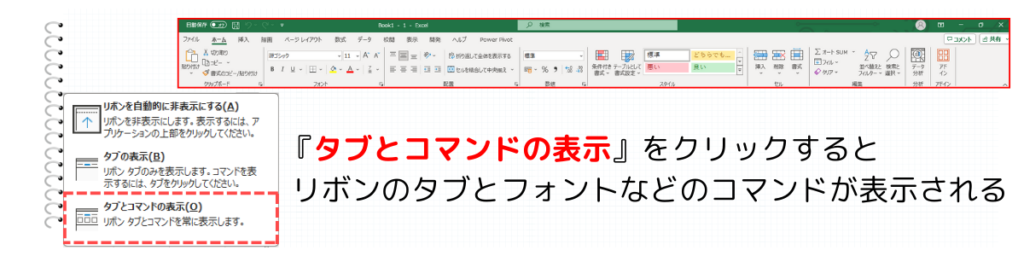
『タブとコマンドの表示』をクリックすると、リボンタブとコマンドタブの両方が表示されるようになります。
まとめ